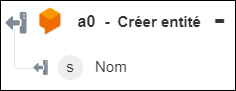Créer entité
Utilisez l'action Créer entité pour créer une entité sur votre compte Dialogflow.
Prérequis
Avant d'utiliser l'action Créer entité dans votre processus, assurez-vous de créer votre agent Dialogflow.
Procédez comme suit pour utiliser l'action Créer entité dans votre processus :
1. Faites glisser l'action Créer entité sous Dialogflow jusqu'au canevas, placez le pointeur sur l'action, puis cliquez sur  ou double-cliquez sur l'action. La fenêtre Créer entité s'ouvre.
ou double-cliquez sur l'action. La fenêtre Créer entité s'ouvre.
2. Modifiez le champ Etiquette, si nécessaire. Par défaut, le nom de l'étiquette est identique à celui de l'action.
3. Pour ajouter un type de connecteur Dialogflow, consultez la rubrique Types de connecteur Dialogflow pris en charge.
Si vous avez déjà précédemment ajouté un type de connecteur approprié, sélectionnez-le dans Type de connecteur, puis, sous Nom du connecteur, sélectionnez le connecteur voulu.
4. Cliquez sur TESTER pour valider le connecteur.
5. Cliquez sur MAPPER CONNECTEUR pour exécuter l'action à l'aide d'un connecteur différent de celui que vous utilisez pour renseigner les champs d'entrée. Dans le champ Connecteur d'exécution, spécifiez un nom de connecteur Dialogflow valide. Pour plus d'informations sur la commande MAPPER CONNECTEUR, consultez la section détaillant l'utilisation d'un mappage de connecteur.
6. Dans la liste Agent, sélectionnez un agent depuis votre compte Dialogflow.
7. Dans le champ Nom, spécifiez le nom de l'entité. Le nom d'entité prend en charge les caractères A-Z, a-z, 0-9, les traits de soulignement (_), les tirets (-), mais pas les espaces.
8. Dans la liste Nature, sélectionnez la nature du type d'entité :
◦ Sélectionnez Genre Mappage pour spécifier un ou plusieurs synonymes pour chaque valeur.
◦ Sélectionnez Genre Liste pour spécifier une valeur unique pour chaque synonyme.
◦ Sélectionnez Genre Expression régulière pour spécifier une valeur unique pour chaque synonyme sous la forme d'une expression régulière. Vous n'avez pas besoin de spécifier le synonyme de chaque valeur.
9. Dans la section Entités, spécifiez les entités qui doivent être associées au type d'entité.
Sélectionnez Formulaire pour renseigner vos entrées au moyen des champs de saisie du formulaire, ou sélectionnez Affecter JSON pour spécifier un JSON unique comportant toutes les entrées requises.
Si vous avez choisi Formulaire |
|---|
a. Dans le champ Valeur, spécifiez la valeur de l'entrée. b. Dans le champ Synonyme, spécifiez une liste de synonymes séparés par une virgule pour la valeur spécifiée. Pour ajouter d'autres entités, cliquez sur Ajouter. Pour supprimer les entités que vous avez ajoutées, cliquez sur |
OU
Si vous avez choisi Affecter JSON |
|---|
Dans le champ Entités, spécifiez toutes les entrées requises au format [{"value":"string", "synonyms":"string"}]. |
10. Dans la liste Mode de développement automatique, sélectionnez Mode par défaut pour activer le développement automatique du type d'entité. La valeur par défaut est définie sur Mode non spécifié, ce qui indique que le développement automatique est désactivé par défaut.
11. Dans la liste Activer extraction partielle, sélectionnez vrai pour activer les correspondances partielles pour l'entité. Sinon, sélectionnez faux.
Si vous avez défini Nature sur Genre Expression régulière et que vous définissez cette option sur vrai, l'action échoue.
12. Cliquez sur Terminé.
Schéma de sortie